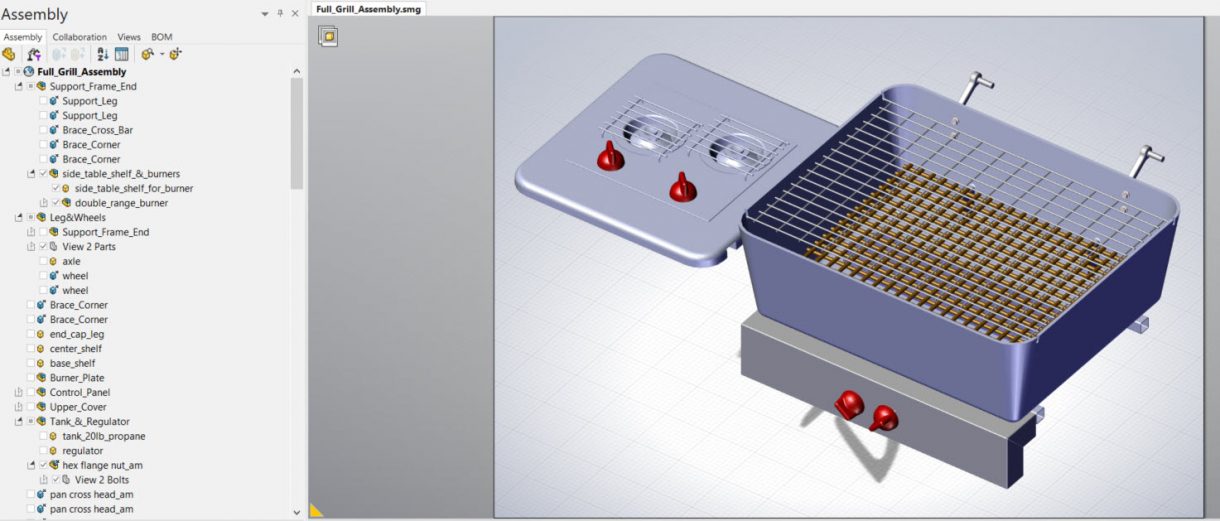在SOLIDWORKS Composer中使用零件和装配演员创建BOM
本文由Ben Crisostomo, CSWE2019年5月31日更新
文章
在SOLIDWORKS Composer中工作时,可能会出现物料清单(BOM)中表示的信息来自零件和装配级的情况。在文章中如何创建装配级BOM’,我们学习了如何在装配级别获取BOM项目。让我们更进一步,在SOLIDWORKS Composer中创建一个专门的BOM,同时使用零件和装配角色,并了解使其工作的细微差别。
从哪里开始
在下面的例子中,我们看到一个SOLIDWORKS Composer文件是由不同的角色组成的。我们有由子组件和部件以及组件组和虚拟演员组成的顶层组装。已经创建了一个视图,专注于这个烧烤集的烧烤功能。我们想要创建一个简化的BOM,显示主要组件组(子组件)和一些附加组件(部件),这些组件将在构建过程中安装。
在Composer中创建专门的BOM
第一步是设置BOM Workshop参数(研讨会选项卡>出版部分>物料清单)。我们将改变适用于选项选择如下图所示。其他设置可以根据所需的输出进行更改。

BOM工作坊:适用于选型
下一步是在组装级别选择要添加到BOM中的角色。这可以通过打开装配选择模式通过点击下图中的图标。从那里,选择所有需要添加到BOM的子组件和组件组并选择生成BOM编号在BOM车间。

装配选择模式
在关闭Assembly Selection Mode的情况下重复此过程,并选择要添加的部件角色。如果需要标注,请选择BOM列表中的所有角色,然后选择创建插图的编号在BOM车间。默认情况下,组装参与者标注具有黑色背景,部件标注具有白色背景,如下所示。这可以在属性部分。
总结
- 在BOM车间中,选择选择在适用于下拉菜单。
- 使用组装选择来选择要添加到BOM中的组装参与者,然后选择生成BOM编号在BOM车间。
- 对角色重复步骤2。
- 要添加标注,请选择BOM中的所有参与者并进行选择创建插图的编号在BOM车间。
- 默认情况下,组装和部分角色分别具有黑色和白色背景。这可以在每个callout的Properties管理器中更改。
在处理多层程序集时,这种创建BOM的方法可能非常有用,特别是在需要在BOM上表示在程序集级别使用的自定义属性时。请查看这些关于材料清单在作曲家的其他文章: